原因分析:
由于驱动错误导致摄像头不正常,华硕笔记本摄像头根据芯片不同需要使用不同的驱动,并不是只是华硕的就可以了!
解决方法:
1、首先,右键点击[我的电脑]/选择[管理]/进入[设备管理器];
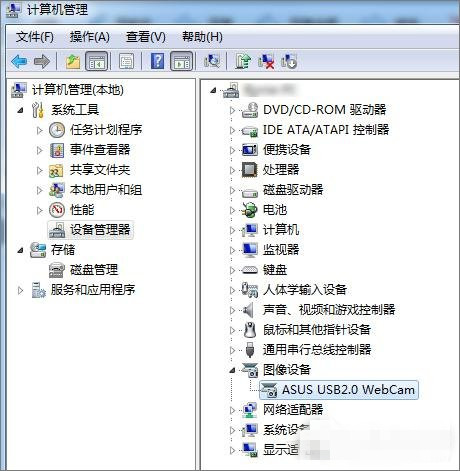
2、然后在[设备管理器]中,[ASUS USB2.0 WebCam](注意:型号不同的笔记本中摄像头的名字可能会有异同),右键点击设备名称,在出现的菜单中选择「属性」;
3、在“ASUS USB2.0 WebCam属性”中点选[详细资料],在“硬件ID”中找到如附图所示的PID 号码;
4、根据 PID 码和电脑型号在官网上找到正确的驱动。比如您的笔记本是华硕K40IE,那么就在华硕页面里输入K40IE后搜索。进入驱动程序--摄像头类别下,根据之前找到的PID码查找对应上了哪条驱动,下载安装即可;
5、安装驱动之前需要完全卸载当前的摄像头驱动,如果控制面板的程序中也装有摄像头驱动,同样需要卸载;
6、卸载完毕后,重启电脑,安装新驱动即可。
如果大家遇到华硕笔记本重装后摄像头倒置的问题或无法使用可以根据上面的方法解决。
分享到: